Zaboravljena administratorska lozinka na Windowsima 10
 Sigurno ste se u svom poslu sistemca mnogo puta našli u situaciji da trebate resetirati administratorsku lozinku na Windows sistemu. Uputa u čarobnom svijet Interneta ima dovoljno, neke su više, neke manje uspješne. Otkako su izašli Windows 10 neminovno je da se zaboravljaju lozinke i na tom sustavu. Ovaj slučaj se desio na privatnom laptopu korisnika koji su postavili administratorsku lozinku i ubrzo je zaboravili. Laptop su donijeli jednom kolegi koji je pokušao sa nekoliko "starih" načina resetiranja, ali bez uspjeha, pa je zatražio pomoć. Odmah je proradila profesionalna znatiželja koja "čuči" u svakom "pravom" sistemcu. Nakon pretraživanja Interneta i eliminacije "sumnjivih" metoda, uočavamo jednu koja koristi Linux Live CD, s kojom smo uspješno odradili zadatak. Vjerojatno se može iskoristiti i na drugim verzijama Windows sustava.
Sigurno ste se u svom poslu sistemca mnogo puta našli u situaciji da trebate resetirati administratorsku lozinku na Windows sistemu. Uputa u čarobnom svijet Interneta ima dovoljno, neke su više, neke manje uspješne. Otkako su izašli Windows 10 neminovno je da se zaboravljaju lozinke i na tom sustavu. Ovaj slučaj se desio na privatnom laptopu korisnika koji su postavili administratorsku lozinku i ubrzo je zaboravili. Laptop su donijeli jednom kolegi koji je pokušao sa nekoliko "starih" načina resetiranja, ali bez uspjeha, pa je zatražio pomoć. Odmah je proradila profesionalna znatiželja koja "čuči" u svakom "pravom" sistemcu. Nakon pretraživanja Interneta i eliminacije "sumnjivih" metoda, uočavamo jednu koja koristi Linux Live CD, s kojom smo uspješno odradili zadatak. Vjerojatno se može iskoristiti i na drugim verzijama Windows sustava.
Zapravo metoda koristi jedan "prljavi trik" koji nam dozvoljava da zaobiđemo GUI prijavu na Windows i dobijemo administratorske ovlasti pomoću Ubuntu instalacijskog CD medija. Zapravo iskorištavamo defaultno uključen mehanizam zvan "Sticky Keys", dio Windows Ease of Access mogućnosti koja omogućava da za neke prečice tipkovice ili velika slova ne morate držati više tipaka pritisnutih u isto vrijeme. Kad uključite "Sticky Keys" mehanizam pozivom, Windowsi interpertiraju vaš pojedinačni stisak Ctrl - Alt - Del, kao da su pritisnute istovremeno. Kome uopće koristi ovakva funkcija prečica? Po informacijama jedan od razloga su hendikepirane osobe s fizičkim nedostatkom. Čemu sada ova priča a članak je o resetiranju administratorske lozinke? Evo zašto. Nakon što smo došli do prijave na Windows 10 sustav, stisnimo 5-6 puta Shift tipku. Pojavi se "Sticky keys" dijalog.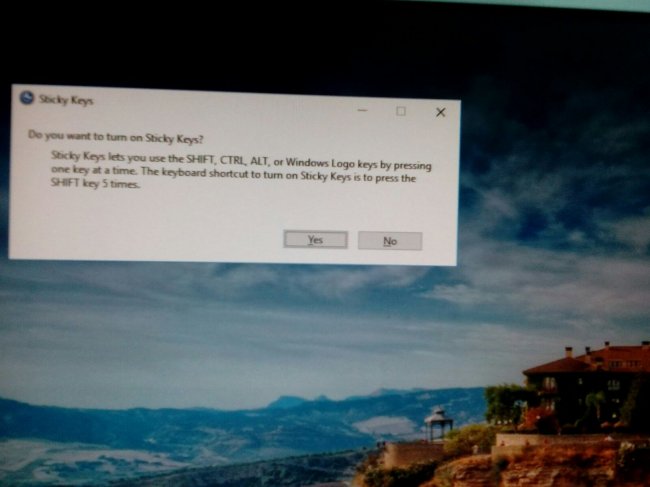
Ok. Što s tim napraviti ? Želimo doći do administratorskih ovlasti na sistemu. Da li se može napraviti da 5 puta pritisnemo Shift i dobijemo command prompt? Po ovoj uputi može :) Ubacimo Ubuntu instalacijski medij i podignemo live sistem bez instalacije na disk. Pomoću postojećeg File Managera okrijemo u našem slučaju putanju, /media/xubuntu/7A0CFE2D0CFDE453/Windows/System32. U njemu se nalazi cmd.exe kojeg se želimo "dokopati".
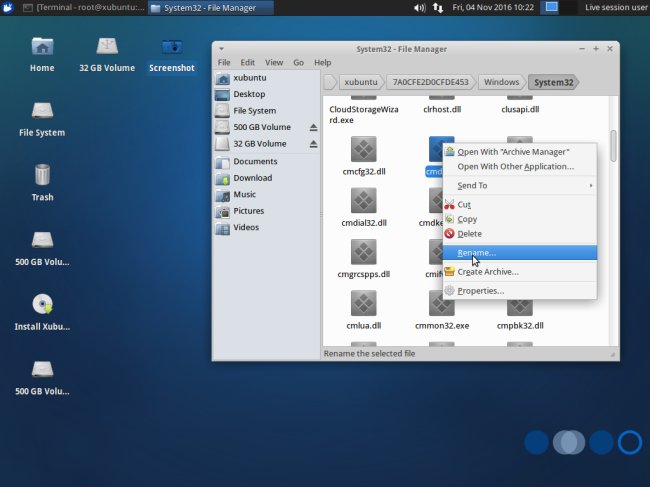
U istom direktoriju nalazi se izvršna datoteka sethc.exe, naš "Sticky Keys" sa početka priče. Ako zamjenimo uloge ovim dvjema datotekama, dobivamo mogućnost da 5X pritisnuti Shift na Windowsima pokrene command prompt, umjesto "Sticky Keys" funkcije. Na Ubuntu live distribuciji to možemo napraviti preko GUI Rename.. ali i pomoću komandne linije. Prijavljeni kao admin iskoristimo naredbu cp da napravimo "zamjene uloga".
root@xubuntu:/media/xubuntu/7A0CFE2D0CFDE453/Windows/System32#
root@xubuntu:/media/xubuntu/7A0CFE2D0CFDE453/Windows/System32# cp cmd.exe cmdX.exe
root@xubuntu:/media/xubuntu/7A0CFE2D0CFDE453/Windows/System32# cp sethc.exe cmd.exe
root@xubuntu:/media/xubuntu/7A0CFE2D0CFDE453/Windows/System32# cp cmdX.exe sethc.exe
Napavimo restart, izbacimo Ubuntu medij i na prijavnom "prozoru" stisnimo Shift 5X. Pojavljuje se "na prozor" popularni cmd.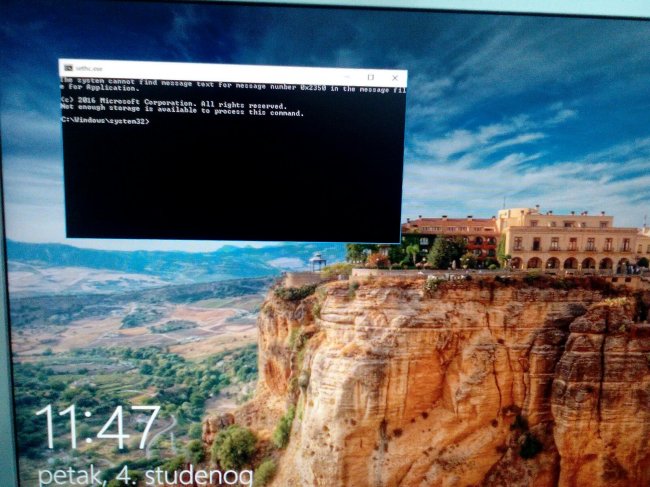
Za našeg fiktivnog administratora imena "user" koji je zaboravio lozinku zatražimo novu lozinku pomoću naredbe.
C:\Windows\system32>net user user *
Type a password for the user:
Retype the password to confirm:
The command complete successfully.
To je to. Uspjeli smo postojećem adminu postaviti novu lozinku i poništiti staru zaboravljenu.
Također postoji mogućnost da otvorite "novog administratora" imena newadmin putem naredbe.
C:\Windows\system32>net user /add newadmin lozinka
The command completed successfully.
Dodamo ga u ulogu administratora.
C:\Windows\system32>net localgroup administrators newadmin /add
The command completed successfully.
Na prijavi sada postoje 2 administratorska korisnika.
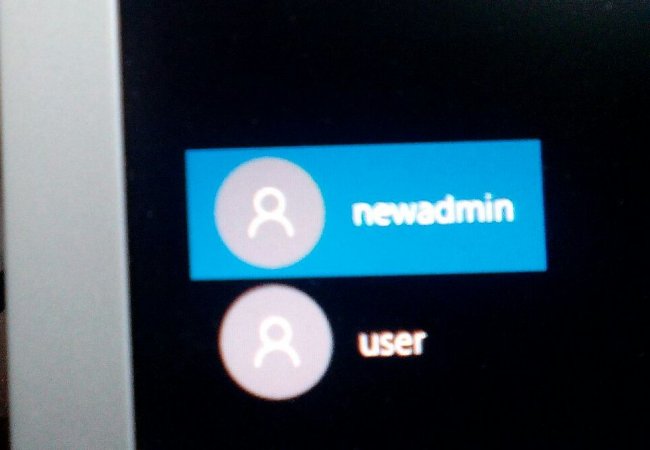
Birajte kojeg želite :) Naravno ne zaboravite ponovo na sistemu vratiti stvari na svoje mjesto. Da vam sustav ne ostane sa zamjenjenim sethc.exe i cmd.exe. Pokušaj preimenovanja datoteka nakon prijave na Windows 10 sustav ne uspijeva.
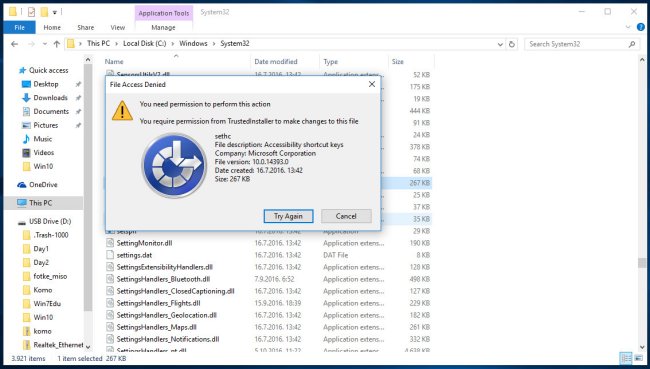
Po defaultu nemate dopuštenje za promjenu na sistemskim datotekama koji su u vlasništvu sistemskog korisnika zvanog "TrustedInstaller", iz sigurnosnih razloga. Dozvolu korisniku newadmin možemo dati kroz Advanced Security Settings for Data, koju naravno uklonite nakon preimenovanja sethc.exe i cmd.exe izričito na korisnika "TrustedInstaller". Mi nismo željeli narušavati Windows 10 sistem dozvola i odlučili smo se za Linux Way.
Ponovno smo pokrenuli Ubuntu live session. Pokrenuli naredbe.
root@xubuntu:/media/xubuntu/7A0CFE2D0CFDE453/Windows/System32# cp cmd.exe sethc.exe
root@xubuntu:/media/xubuntu/7A0CFE2D0CFDE453/Windows/System32# cp cmdX.exe cmd.exe
I ponovo pokrenuli Windows 10. Sada vam cmd.exe opet normalno funkcionira kao i prije. "Sticky Keys" ponovo "hvata" 5x Shift.
- Logirajte se za dodavanje komentara
- Inačica za ispis
- PDF version
